使い方:歯科ネット予約システム
設定
1. 設定画面で設定を行います。
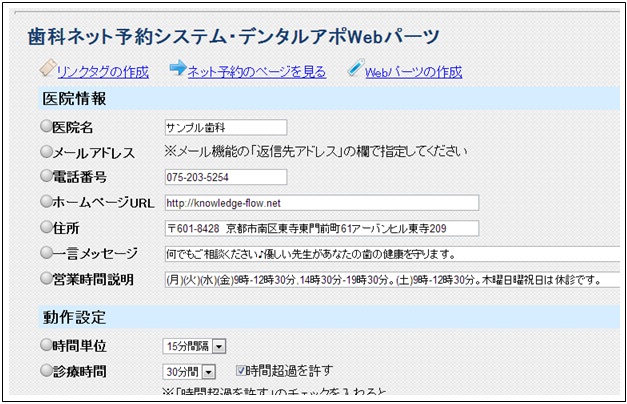
それぞれの設定項目の意味は以下の通りです。
| 医院情報 | |
|---|---|
| 医院名 電話番号 ホームページURL 住所 一言メッセージ 営業時間説明 | ネット予約ページ上で公開される医院の情報です。 |
| 動作設定 | |
| 時間単位 | ネット予約の開始時間の単位です。 例えば15分にした場合、XX時0分, XX時15分, XX時30分, XX時45分からの予約が可能になります。 |
| ◯×の条件1 | 患者様に選択させる症状の一覧と、症状ごとの予約の可否の条件を設定します。
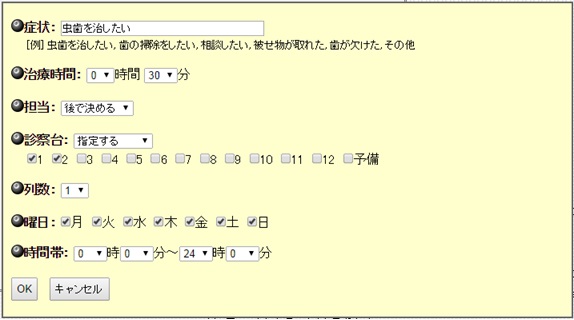 |
| ◯×の条件1を満たさない場合 | ◯×の条件1を満たさない場合の表示を×もしくは△のどちにするかを設定します。 なお、◯×の条件1を満たさない場合が△の場合でも、◯×の条件2で×の場合は、×になります。 |
| ◯×の条件2 | ◯×の条件1に条件を追加する場合に設定します。 予約が入ったときの同一時間帯の予約数に関する条件です(予約が入る前の予約数ではないことにご注意ください)。 例えば、2未満は◯,4以上は×という条件で、新たに入る予約の列数が1の場合、 ・1本も予約が入っていない時間は◯(ネット予約可) ・1本もしくは2本の予約が入っている時間は△(電話で要確認) ・3本以上の予約が入っている時間は×(予約不可) となります。 |
| ◎の条件 | 時間帯の予約空き状況の表示で◎とする条件です。 |
| 重複チェック | 同一メールアドレスの予約がある場合にネット予約を受け付けないようにする場合はチェックを入れます。チェックを外した場合は、メールアドレスと名前の両方が一致する予約がある場合はネット予約を受け付けないという設定になります。 |
| ネット予約可能日 | ネット予約が可能となる日の範囲です。 例えば、ネット予約可能日を「2日後から」にして、1日の開始時刻を「18時」にした場合、18時までは明日以降の予約が取れて18時以降は明後日以降の予約が取れるという設定になります。 具体的には、10月10日14時の予約は、 ・10月8日にとることはできます。 ・10月9日10時にとることはできます。(1日の開始時刻より前のため、10月9日10時は10月8日と見なされるためです) ・10月9日19時にとることはできません。 |
| 診療時間の既定値 | ◯×の条件1を使用しない場合(◯×の条件2のみを使用する場合)の、ネット予約が入ったときの診療時間です。 |
| 受付終了時間補正 | 受付終了時間補正を10分に設定すると、例えば、午前の営業時間が12時30分までの場合に、12時40分までに終わる予約を受け付けるようになります(例:12時20分から20分間の予約を受け付けます)。 また、-20分に設定すると、例えば、午前の営業時間が12時30分までの場合に、12時10分までに終わる予約を受け付けるようになります(例:12時0分から15分間の予約は受け付けません)。 |
| 来院時間 | 初診の患者様の来院時間と、時間選択画面に表示されるメッセージを設定します。 (例) ※初めて来院される方は、問診票を記入いただきますので、診療時間の10分前にご来院ください。 |
| 自動承認 | ネット予約を自動承認するかどうか、また、自動承認したときの予約の背景色を設定します。 |
| 追加メッセージ(トップ) | ネット予約のトップ画面に表示される追加メッセージを設定します。 |
| メッセージ(症状選択) | 「症状を選択してください」という表記を変更する場合に設定します。 |
| 追加メッセージ(情報入力ページ) | ネット予約時の患者情報入力ページに表示される追加メッセージを設定します。 |
| 追加メッセージ(予約完了ページ) | 予約完了後のページに表示される追加メッセージを設定します。アクセス解析用のコードを設置することもできます。 |
| 追加メッセージ(予約完了メール) | 患者様に送信されるメールに表示される追加メッセージを設定します。 |
| 表示 | |
| リンク | お問い合わせフォームや、初診予約のリンクを表示するかどうかを設定します。 |
| 時間帯 | |
| 時間帯1~6 | ネット予約の日の選択画面で表示する時間帯です。 |
| 患者入力項目(初診予約用) | |
| 電話番号の入力 | 患者様に入力してもらう電話番号の種類(携帯電話番号のみに限定するかどうか)を設定します。 |
| 選択項目1~4 | ネット予約の情報入力画面で患者様に選択してもらう項目です。4つまで設定できます。 |
| その他 | 「再診かどうかの選択欄」や「連絡事項欄」を表示するかどうかを設定できます。 |
| 再診予約機能のための設定 | |
| ※再診予約機能の設定を参照ください。 | |
2. 画面上部の「更新」ボタンを押して、設定を保存します。

3. 設定の保存後、「ネット予約のページを見る」のリンクをクリックすると、ネット予約ページの動作を確認することができます。
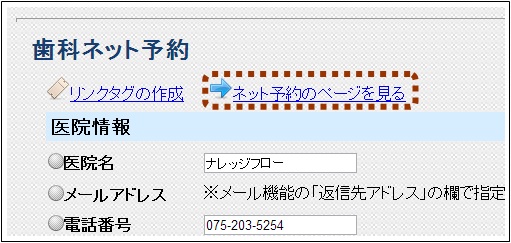
ネット予約ページへのリンクの設置
1. 設定画面の「リンクタグの作成」のリンクをクリックします。

リンクタグの作成のページが開きます。
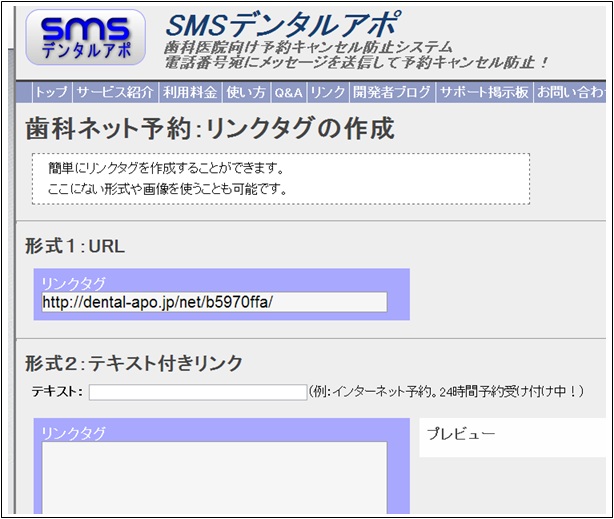
2. 形式を選んでリンクタグを作成します。
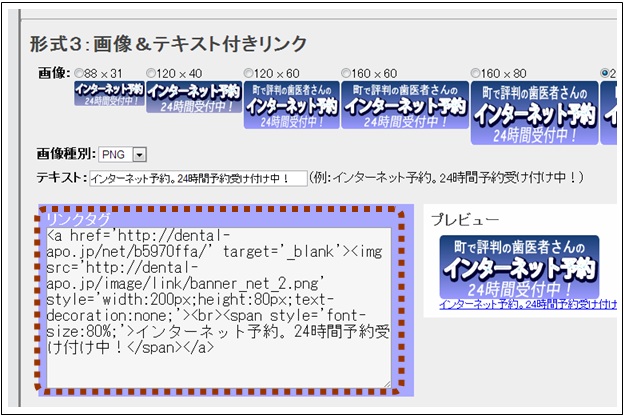
3. リンクタグを御医院のホームページに設置します。
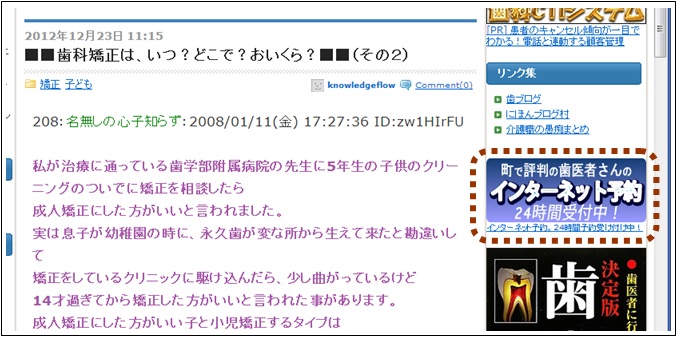
予約申請の処理(承認)
1. 患者様がネット予約のページで予約を行うと、予約管理画面で予約申請の通知が届きます。
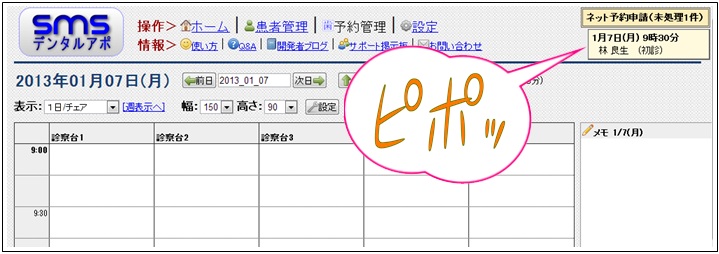
【メモ】
患者様からの予約申請があったときに、通知を行うか・音を鳴らすかなどはパソコンごとに設定できます。

2. 予約申請の通知をクリックします。

予約申請処理画面が開きます。
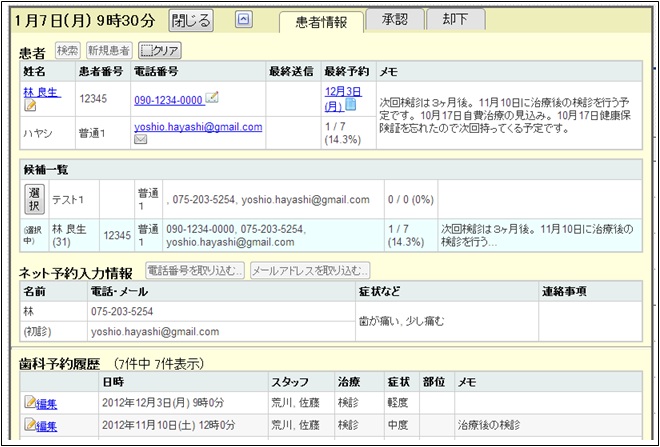
3. 患者様の情報を確認します。

4. 承認のタブをクリックします。
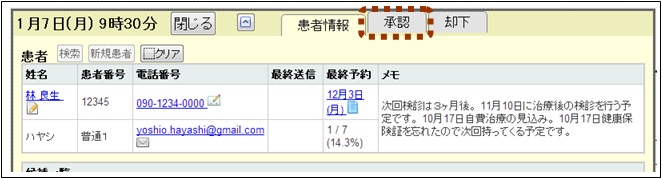
承認画面が開きます。
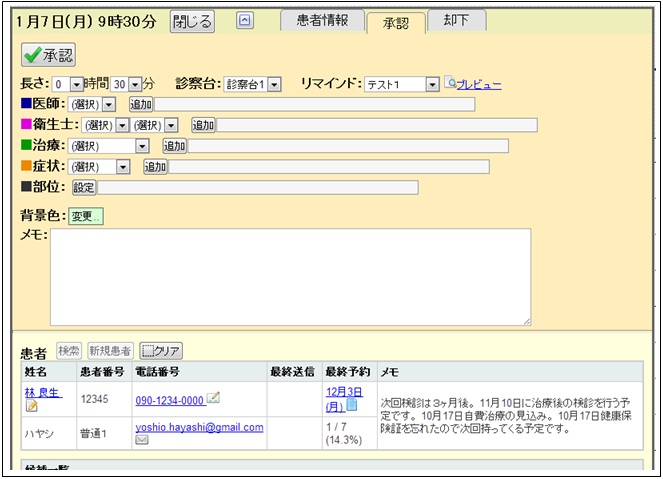
5. 医師や衛生士の情報を入力し、「承認」ボタンを押します。
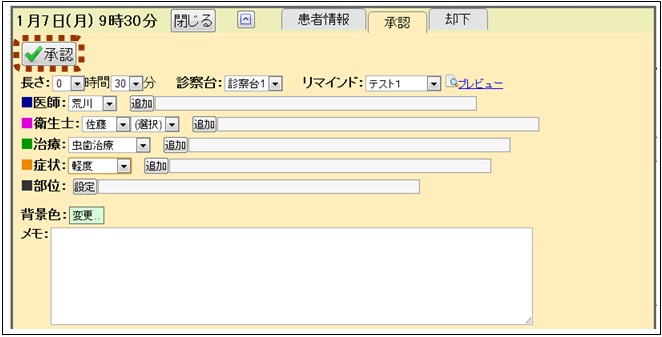
承認処理が完了します。患者様のところに予約確定のメールが届きます。
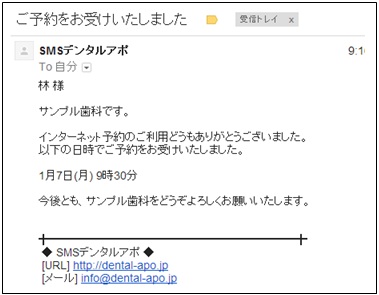
予約申請の処理(却下)
1. 予約申請処理画面の却下のタブをクリックします。
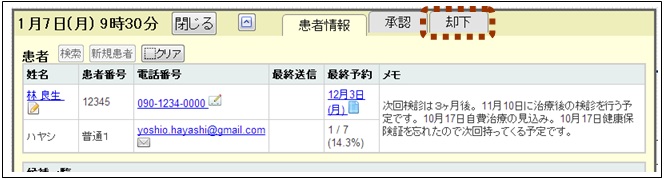
却下画面が開きます。
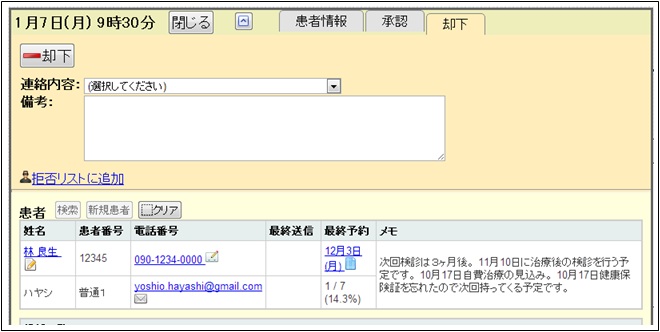
2. 患者様に連絡する内容を選択し、「却下」ボタンを押します。
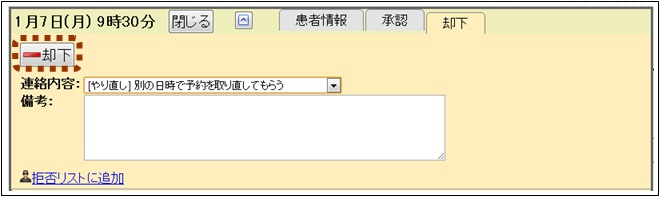
却下処理が完了します。患者様のところに、予約手続きが完了しなかった旨を連絡するメールが届きます。
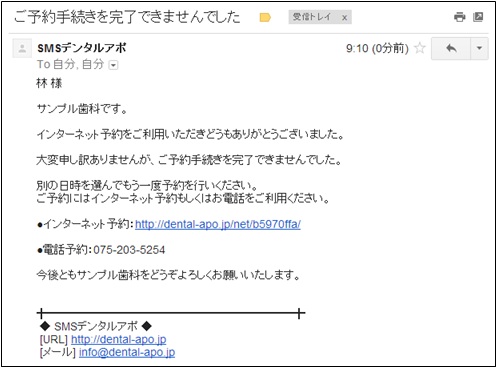
【メモ】
予約手続きが完了しなかった旨を連絡するメールは、ccで歯科医院宛にも送信されます。
なお、承認時のメールは、自動承認の場合のみ歯科医院宛にccされます。(自動承認でない場合は、内容が自明なため、歯科医院宛には送信されません。)
予約申請履歴の閲覧
1. ホーム画面の「申請履歴」のリンクをクリックします。
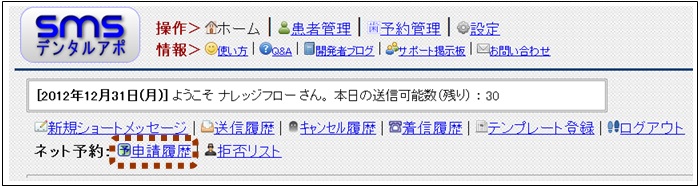
ネット予約申請の履歴が1週間ごとに表示されます。
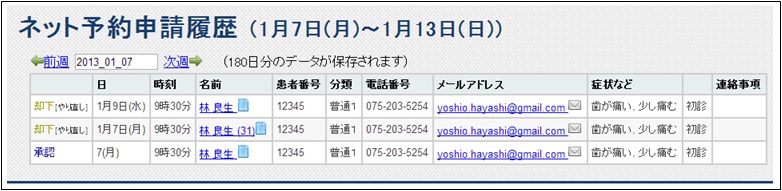
予約拒否登録
1. ホーム画面の「拒否リスト」のリンクをクリックします。

ネット予約拒否リストの画面が開きます。
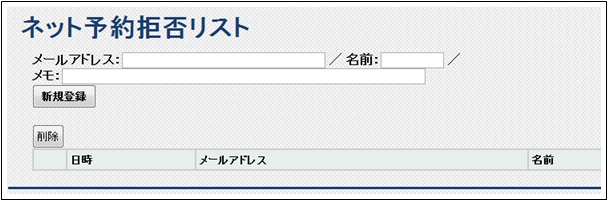
2. メールアドレスや名前を入力して、「新規登録」ボタンを押します。
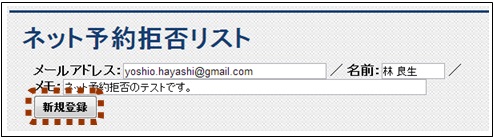
登録が完了します。
【メモ】
予約拒否登録は、予約申却下画面のリンクからも行うことができます。
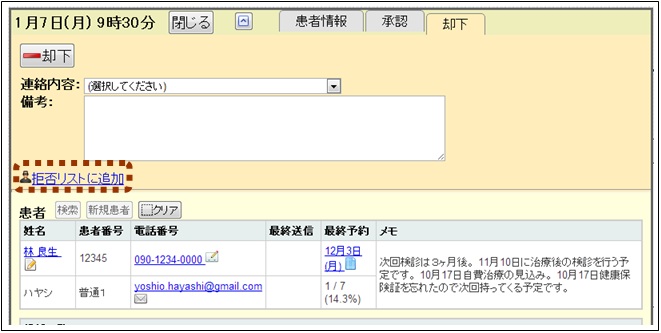
患者様からのお問い合わせ
患者様は予約画面のお問い合わせフォームから、御医院への連絡やお問い合わせを送信することができます。
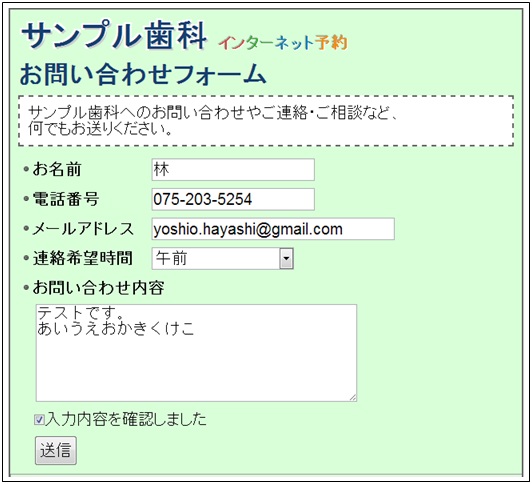
患者様からのお問い合わせがあると、歯科医院のメールアドレス(設定画面の「メール機能→返信先アドレス」で設定されているアドレス)宛てにメールが届きます。
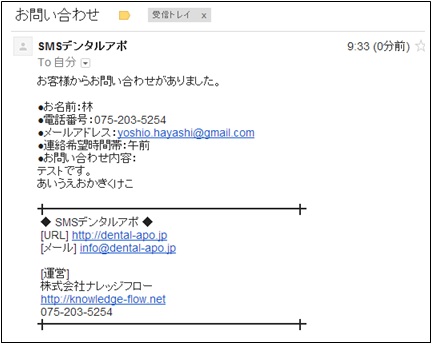
再診予約機能の設定
1. 設定画面で以下の設定を行います。
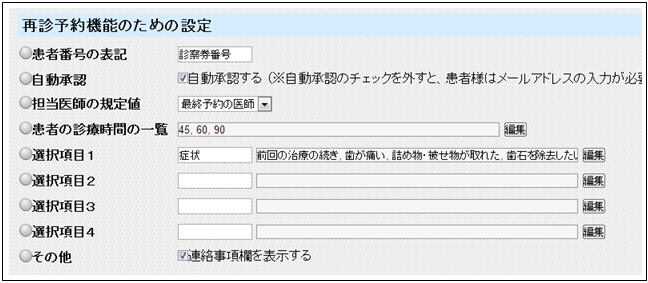
| 再診予約機能のための設定 | |
|---|---|
| 患者番号の表記 | ネット予約の画面で、「患者番号」をどう表記するかを設定します。(例:診察券番号) |
| ◯×の条件1 | 患者様に選択させる症状の一覧と、症状ごとの予約の可否の条件を設定します。 |
| ◯×の条件2 | ◯×の条件1に条件を追加する場合に設定します。 |
| 1患者の最大予約数 | 1人の患者の最大予約数です。本日以降の予約数がこの数に達した場合、その患者のネット予約を新たに取ることはできません。 |
| ネット予約可能日 | ネット予約が可能となる日の範囲です。 |
| 担当 | 患者の担当の設定と、条件1の担当の設定のどちらを優先するかを設定します。 |
| 診療時間の既定値 | ネット予約が入ったときの診療時間です。◯×の条件1や患者データの設定から決まらない場合のみ使用されます。 |
| 自動承認 | ネット予約を自動承認するかどうかを設定します。 |
| 追加メッセージ(トップ) | ネット予約のトップ画面に表示される追加メッセージを設定します。 |
| メッセージ(症状選択) | 「症状を選択してください」という表記を変更する場合に設定します。 |
| 追加メッセージ(情報入力ページ) | ネット予約時の患者情報入力ページに表示される追加メッセージを設定します。 |
| 追加メッセージ(予約完了ページ) | 予約完了後のページに表示される追加メッセージを設定します。アクセス解析用のコードを設置することもできます。 |
| 追加メッセージ(予約完了メール) | 患者様に送信されるメールに表示される追加メッセージを設定します。 |
| 選択項目1~4 | ネット予約の情報入力画面で患者様に選択してもらう項目です。4つまで設定できます。 |
| その他 | 「連絡事項欄」を表示するかどうかを設定します。 |

